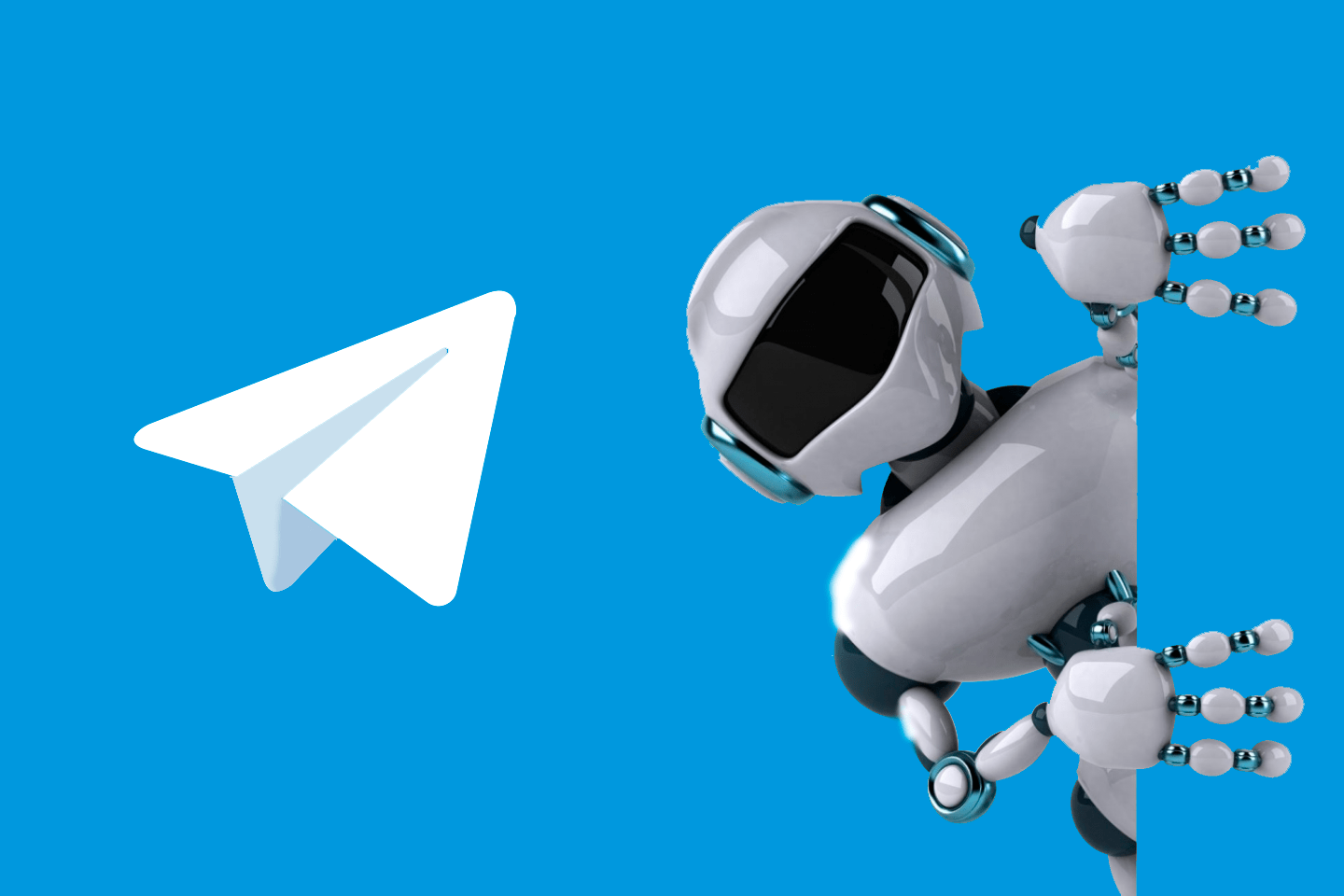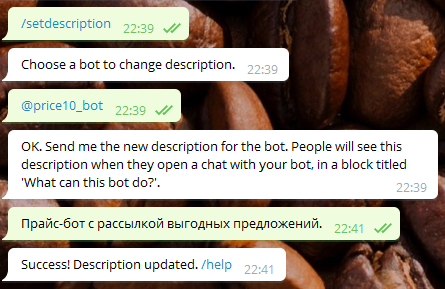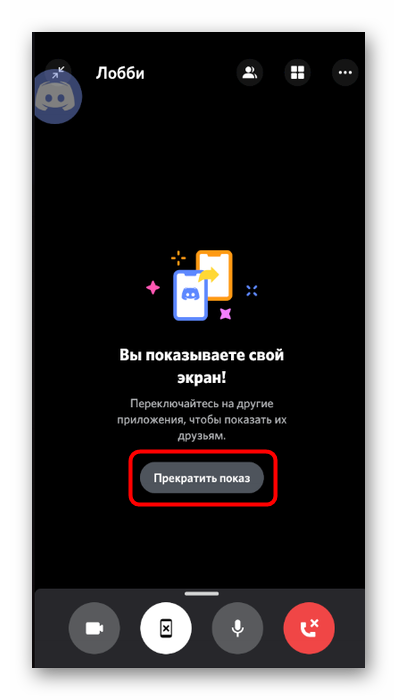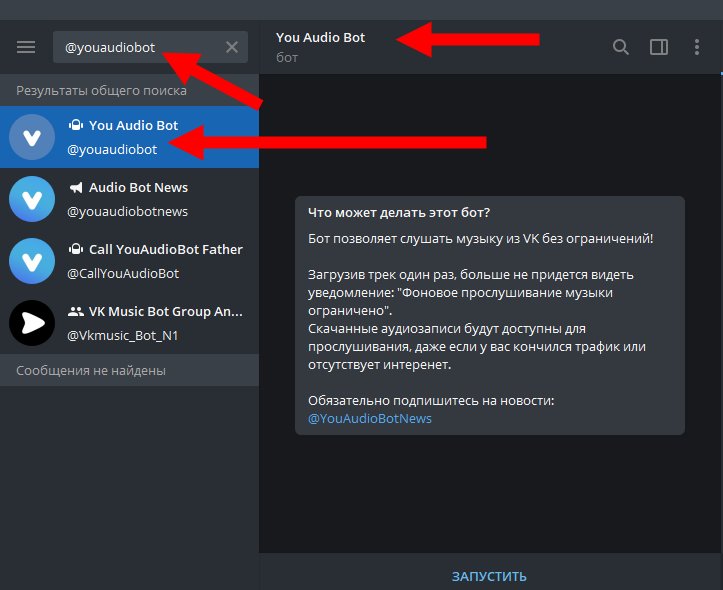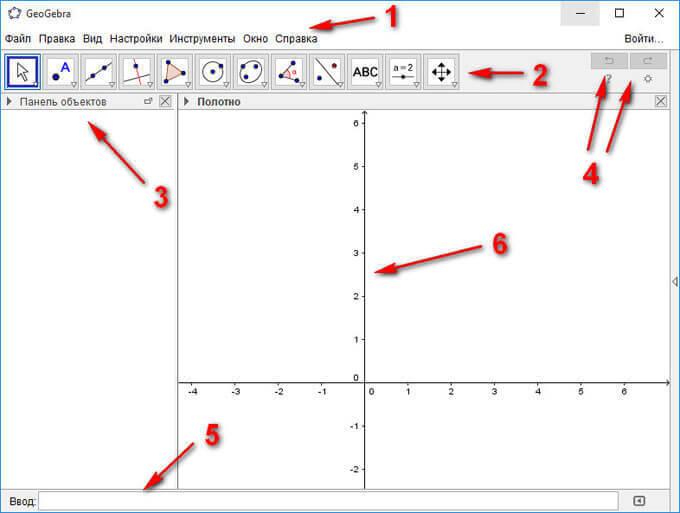Ми6 бот для дискорда
Содержание:
Основополагающие понятия
Дискорд — программа для общения посредством голосовой связи или текстовых сообщений. Она полюбилась пользователям за: стабильную работу, возможность создавать приватные или общедоступные сервера (канала), интуитивно понятный интерфейс, поддержку со стороны разработчиков.

С выходом каждого обновление улучшается ситуация «на фронте» борьбы с багами и системными ошибками. Это положительно сказывается на популярности проекта, его качественных показателях.
Discord Bots — функция, созданная на основе искусственного интеллекта. Часть команд отвечает за ведение диалога с пользователем, другие же направлена на поиск интересующей информации, музыки.
Команды FredBoat для Discord
Наш музыкальный помощник подчиняется заданному разработчиком набору команд. Ознакомиться с ними можно на сайте. Или пробежаться по основным, представленным ниже. Начинается ввод с указания префикса «;;». Как здесь:
- «;;play url». Базовое действие, предназначенное для прямого проигрывания трека по заданной ссылке.
- «;;play words». Поиск трека на облаке (YouTube, Soundcloud).
- «;;queue». Показывает очередь воспроизведения бота.
- «;;nowplaying». Позволяет увидеть текущую проигрываемую композицию.
- «;;skip». Пропуск трека.
- «;;voteskip». Пропуск воспроизводимого файла по голосованию (должно быть не менее 50 %).
- «;;stop». Остановка плеера.
- «;;pause». Режим паузы.
- «;;resume». Возобновление воспроизведения.
- «;;join». Подключение бота к голосовому каналу.
- «;;leave». FredBoat будет отключен от голосового канала.
- «;;repeat». Повтор воспроизведения.
- «;;shuffle». Смешивание композиций, случайный порядок.
- «;;reshuffle». Отключение смешивания.
- «;;fwd time». Перемотка вперед на заданное время.
- «;;rew time». Отматывает назад на установленный промежуток времени.
- «;;seek time». Устанавливает заданное время воспроизведения.
- «;;restart». Перезапуск трека.
- «;;volume». Управление громкостью.
- «;;help command». Доступные команды.

Кроме музыкальных, у бота есть прочие возможности. Иначе бы он не был таким универсальным. Они так и называются – Non-music Commands. Раздел «Конфигурация» («Configuration») содержит действия по настройке базовых функций. Это, собственно, обращение к демонстрации текущего состояния («;;config»), показ подключенных модулей («;;modules»), выбор языка меню («;;language»). Еще есть «;;prefix», «;;admin», «;;dj». Догадаться об их назначении не так уж сложно.
Блок «Модерация» не поражает обилием опций. Но ведь по профилю это музыкальный бот, а не админский. В категории находятся команды для назначения бана конкретным пользователям («;;hardban», «;;softban»), удаления с сервера («;;kick»). Этого вполне достаточно для модерации.
Раздел утилит содержит дополнительные команды («;;avatar@username», «;;brainfuck code», «;;serverinfo», «;;math»). Можно даже узнать погоду для данного региона, введя «;;weather location». Группа действий, предназначенных для развлечения («Fun») собрана в соответствующей строке. Завершает перечень категория «Информация», где собраны подсказки, краткие инструкции к боту.

MEE6
Есть причина, по которой MEE6 в настоящее время — один из лучших ботов Discord. Он обладает обширными возможностями и поддержкой. Вы также можете обновиться до премиум пакета подписки для еще большего количества функций.
Множество ботов Disord предназначены для модерации сервера, и MEE6 не вызовет разочарования. Вы можете настроить автоматические правила для защиты от таких проблем, как спам на сервере. Администраторы MEE6 также могут настроить систему «страйков» для автоматизации наказаний, если пользователи регулярно нарушают правила.
Бот настраиваемый, так что вы можете создавать свои собственные команды для пользователей, а также персонализированные приветственные сообщения. Если вы хотите, чтобы пользователи могли устанавливать собственные роли, вы можете настроить команды для этого.
Существует также система регулировки уровней для пользователей. Обычные пользователи могут «подняться» на более высокий уровень в зависимости от активности их работы. Вы можете установить награды, такие как дополнительный доступ в комнату или новые роли.
Если вы уже знаете, как добавлять боты Discord на ваш сервер, вам не составит труда столкнуться с проблемой, используя MEE6. Просто пригласите бота на свой сервер, чтобы начать работу.
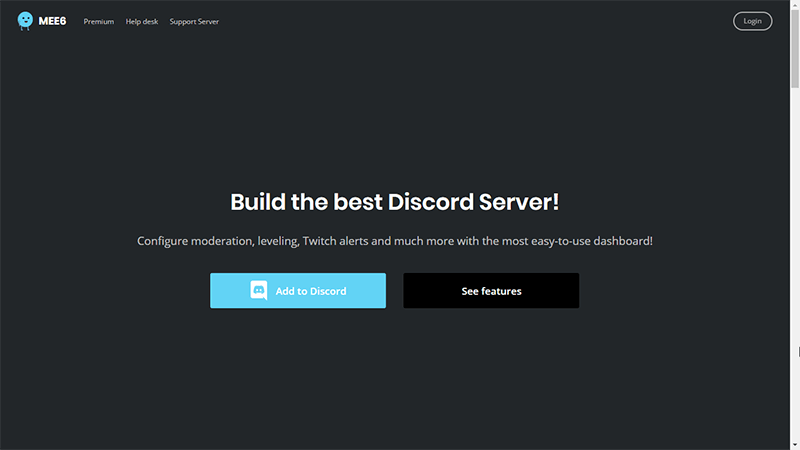
Подготовка
Для того чтобы сделать бота, нам понадобятся:
- Стандартный редактор исходного кода от компании Microsoft под названием Visual Studio Code.
- Также нам пригодится Git – программная платформа, которая представляет собой распределённую систему для управления разными версиями программы.
- Кроме этого, сослужит службу Python второй версии – высокоуровневый язык программирования, ориентированный на читаемость кода.
- Для закрепления понадобится Node.js – программное обеспечение, превращающее JavaScript в язык общего назначения. Рекомендуется установить версию LTS для более стабильной работы системы.
Способ 2: Открытие площадки с ботами
К сожалению, не все создатели ботов считают свой проект настолько крупным, чтобы создавать для него отдельный сайт. Многие предпочитают использовать известные открытые площадки, где их бот будет значительно популярнее, соберет положительные отзывы и войдет в топ, принося пользу многим участникам мессенджеров и создателям серверов. Поэтому чаще всего поиск и добавление ботов происходят именно на таких площадках, одну из которых мы и возьмем в качестве примера в следующей инструкции.
- Ниже мы вкратце расскажем о самых известных площадках для поиска ботов, поэтому если вы еще не определились с выбором, ознакомьтесь с представленной информацией, после чего приступайте к добавлению ботов. Каждый такой сайт имеет поиск и распределение инструментов по категориям, что позволит как можно скорее отыскать подходящие решения.

Среди результатов поиска найдите подходящего бота и кликните по нему для перехода на личную страницу.

Обычно на страницах ботов разработчики указывают основные сведения о них, описывают возможности и функции, помогающие понять, подходит ли вам этот инструмент или следует обратить внимание на другие.

Дополнительно практически каждый сайт поддерживает систему оценок и комментариев, что позволяет каждому пользователю оставить свое мнение о боте или задать вопрос. Часто такие отзывы тоже оказываются полезными, указывают на ошибки или особенности работы выбранного решения.

Для добавления бота на сервер нажмите кнопку «Invite», расположенную на его странице.

Ознакомьтесь с правами бота и предоставьте ему все необходимые разрешения так, как это было показано в предыдущем способе.

Для проверки добавленного бота все так же откройте выбранный сервер и просмотрите список участников в сети. Кстати, бот всегда обозначается соответствующим маркером на сервере, поэтому с его определением не должно возникнуть никаких трудностей.
Популярные открытые площадки с ботами
Существует множество сайтов, распространяющих ботов для Discord. Не все из них работают на честной основе и под видом одних ботов предлагают пользователю другие или вообще обманным путем заражают компьютер вирусами либо рассчитывают на невнимательных юзеров, которые скачают рекламное ПО на свой компьютер. Избежать подобных ситуаций поможет использование проверенных открытых площадок, о некоторых из них и пойдет речь далее.
Top.gg
В предыдущем методе мы как раз взяли во внимание этот сайт, поскольку он является одним из самых популярных, насчитывая огромное количество различных ботов, добавлением которых занимаются сами создатели. У каждого решения есть собственная страница с описанием, открытая система оценок и отзывов, которые оставляют реальные люди
Отличная функция — распределение ботов по категориям и топам, что позволит владельцам серверов отыскать новые инструменты, улучшающие процесс взаимодействия со своими проектами.

Вы можете зарегистрироваться на сайте Top.gg, чтобы оставлять отзывы или общаться с другими пользователями. Есть премиум-доступ, предоставляющий дополнительную функциональность, узнать о которой лучше на самом сайте. Еще имеется раздел с отображением распространенных серверов, открытых для вступления и общения.
discord.me
Еще один сайт, сосредоточенный на тематике Дискорда и предоставляющий огромное количество полезных материалов и информации. Сюда же входит и распространение многих популярных ботов. Некоторые из них эксклюзивные, поскольку разработчики предпочли сотрудничество только с данной платформой или пока еще не добавили свой проект на другие сайты.

Все же боты — не основное направление discord.me, потому что больше внимания здесь уделено открытым серверам. Вы можете искать их по категориям или выбрать любой рандомный для просмотра его содержимого или присоединения. Что же касается ботов, то у каждого из них есть своя страница, отдельные тексты документации и специальная кнопка, позволяющая быстро приступить к добавлению его на сервер.
Carbonitex
В качестве третьего возможного варианта упомянем сайт Carbonitex, который сосредоточен на мониторинге серверов, имея при этом большую базу ботов, доступных для добавления на сервер. Сайт примечателен там, что на страницах его ботов присутствует огромное количество информации о них — а это пригодится, если вы желаете досконально изучить инструмент перед началом взаимодействия с ним.

Музыкальные боты
Существует множество тематических серверов, где один или несколько голосовых каналов посвящены воспроизведению музыки. То есть любой пользователь может подключиться и начать прослушивать текущую трансляцию. Обычно для этого используются музыкальные боты, автоматически проигрывающие заданный плейлист или только один трек. Таких ботов создано немало и каждый из них обладает своими особенностями, позволяя подобрать подходящий инструмент.
RythmBot
Начнем с одного из популярных ботов для воспроизведения музыки — RythmBot. Он работает по очень простому принципу — после авторизации на сервере открывается список команд для управления музыкой, а основная отвечает за запуск трансляции указанного трека. Вы можете вставить ссылку с YouTube на одно музыкальное видео или использовать целый плейлист с доступом к пропуску текущей композиции. Для начала воспроизведения необходимо самостоятельно подключиться к голосовому каналу и выполнить команду бота, затем все остальные участники этого же канала смогут прослушивать песни.

На официальном сайте, откуда и осуществляется авторизация RythmBot, представлен список всех доступных команд, которые лучше запомнить или сохранить в удобном месте, если вы планируете часто взаимодействовать с этим ботом. Сами же команды легко запоминаются, поэтому уже через несколько раз активного воспроизведения вам не придется обращаться за помощью.
FredBoat
Следующий бот функционирует примерно по такому же принципу, как и предыдущий, но имеет свои особенности. К ним можно отнести полную совместимость не только с YouTube, но и SoundCloud, что дает возможность использовать любой из этих сайтов, предпочтительнее для вас. Однако автоматически при вводе названия композиции, а не ссылки на нее, поиск осуществляется через Ютьюб, поскольку так настроен инструмент бота. Соответственно, имеется и поддержка плейлистов двух этих площадок, благодаря чему можно копировать ссылку и вставлять ее сразу после команды воспроизведения.

Еще одна особенность — выбор композиции при ее поиске по названию. Бот подбирает пять наиболее подходящих вариантов из поиска на YouTube, а вам остается только ввести порядковый номер трека, который вы хотите воспроизвести, после чего проигрывание сразу же начнется, если предварительно вы уже подключились к необходимому голосовому каналу. При вводе команды на экране сразу же появится список доступных команд для FredBoat. Вызывайте это меню каждый раз, когда забываете, какую команду использовать для выполнения определенного действия.
Groovy
В завершение этой темы рассмотрим другого популярного, но платного бота под названием Groovy. Конечно, его базовая версия доступна бесплатно и предоставляет все требуемые инструменты для небольших серверов, однако при желании подключить Groovy сразу к нескольким каналам или получить дополнительные инструменты понадобится приобрести его премиум-сборку. В нее входят: регулятор громкости воспроизведения для всех участников, звуковые эффекты, возможность сохранить треки в избранное.

Что касается работы с Groovy, то в этом случае все осуществляется точно так же, как и с другими музыкальными ботами. После авторизации введите команду помощи и ознакомьтесь с основными инструментами. Используйте их для воспроизведения композиций через YouTube или SoundCloud. Как и другие уже рассмотренные аналоги, Groovy позволяет использовать и название трека для его воспроизведения через YouTube, и вставку ссылки на одну композицию или целый плейлист.
Есть и другие музыкальные боты, но эти три считаются основными и самыми популярными. Более детально о взаимодействии с каждым из них мы уже рассказывали в других статьях о добавлении ботов и воспроизведении музыки через них. Если вы впервые сталкиваетесь с этой задачей и пока не знаете, как правильно ее реализовать, наши инструкции по следующим ссылкам окажутся крайне полезны.
Подробнее:Добавление музыкального бота на сервер в DiscordВоспроизведение музыки через бота в Discord
Как настроить и пользоваться ботом в Discord
Установка бота, описанная в предыдущем разделе, уже является достаточной процедурой, чтобы начать им пользоваться тут же, немедленно. То есть включать его или каким-то образом активировать не нужно. Однако без знания команд, необходимых для полноценного использования возможностей расширения, не обойтись. Потребуется также выполнение первоначальных настроек.
Что касается настройки, то правильно написанный бот после установки на сервер Discord должен выслать сообщение, в котором и будут присутствовать подробные инструкции, как выполнить настройки и как управлять ботом с помощью команд. Чаще всего в сообщении просто приводится синтаксис команды, введя которую, вы получите список всех других доступных команд.
Инструкция дублируется также на сайте discordbots.org, если вы устанавливали бот именно оттуда.
ВНИМАНИЕ. Подавляющее большинство ботов имеют англоязычный интерфейс, боты на русском – явление пока что редкое
Так что вам стоит подтянуть свой английский, поверьте, он вам пригодится и в других жизненных ситуациях. В крайнем случае придётся воспользоваться переводчиком.
Выбираем бота
Добавлять музыкальных ботов в Дискорд на сервер может каждый пользователь – это отличная возможность слушать любимые композиции, не отвлекаясь от общения в мессенджере.
Встроенных помощников в приложении нет, поэтому вам придется выбрать сторонний софт и подключить его к учетной записи пользователя. Это несложно! Подобрать подходящий вариант можно через специальные каталоги, которых множество в сети – роботы отсортированы по категориям, дано описание основных функций.
Мы расскажем о том, как добавить бота с музыкой в Discord и пользоваться им на примере нескольких сервисов. Вы можете воспользоваться нашими рекомендациями – или выбирайте другие варианты самостоятельно.
Rythm
Нажмите на этот значок – откроется окно выбора сервера;

- Убедитесь, что используете верную учетную запись. Если вы зашли под другим профилем, нажмите на кнопку «Это не вы?» и авторизуйтесь с нужными данными;
- Выберите нужный сервер из выпадающего списка – будут автоматически добавлены все доступные варианты;
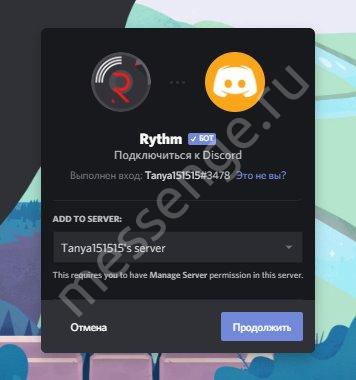
- Нажмите на кнопку продолжения;
- В следующем окне нужно дать разрешение на использование роли администратора. Готово!
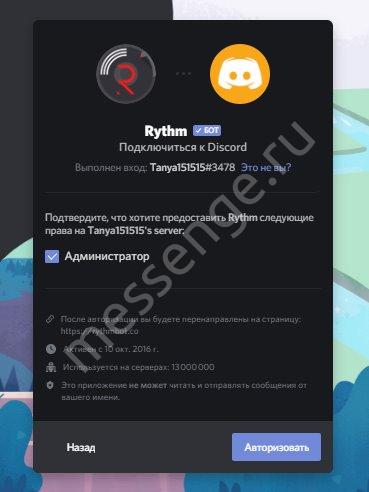
Как в Дискорде добавить бота с музыкой – разобрались. Как получить доступ к основным функциям? Все взаимодействие между пользователем и роботом строится на командах – вы отправляете в чат специальный запрос, на который получаете автоматически сформированный ответ.
Приводим перечень основных команд, которыми можно воспользоваться. Все они пишутся с префиксом «!»:
- play – воспроизведение по названию/ ссылке
- disconnect – отключение робота
- np – сейчас играет
- skip – пропуск трека
- seek – поиск определенной точки трека
- soundcloud – поиск композиции в Санудклауд
- remove – удаление трека из плейлиста
- loop – зацикливание текущей композиции
- lyrics – поиск текста песни
- resume – пауза и возобновление проигрыша
- clean – очистить команды бота
- queue – просмотр плейлиста
Не переживайте, что забудете основные команды – как только робот будет добавлен в чат, он автоматически пришлет приветственное сообщение с важными напоминаниями и ссылками. Начинаем слушать музыку!
Vexera
Жмите на кнопку «Пригласить на сервер»;
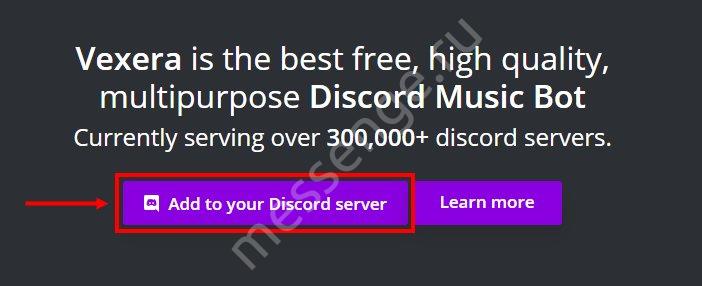
Выбирайте сервер из списка (убедитесь в правильности выбранной учетной записи);

Дайте разрешение на работу под правами администратора и введите капчу для подтверждения.
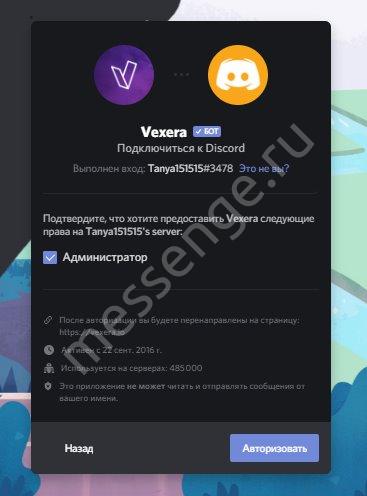
Вопрос, как добавить музыкального бота в Discord, решается максимально просто – через несколько секунд на вашем голосовом канале появляется помощник, прокручивающий любимые композиции.
Пользоваться Вексерой можно с помощью команд – все они начинаются с уникального префикса «+». Несколько основных запросов для начинающих:
- play – запуск музыки
- skip – пропуск песни
- pause – пауза
- resume – возобновление воспроизведения
- queue – просмотр плейлиста
- np – что сейчас играет.
Как видите, команды очень похожи – можно добавить музыкального бота в группу Дискорд и сразу догадаться, как им пользоваться.
Вы можете добавить ботов с музыкой в Дискорд в неограниченном количестве – не забывайте правильно вводить префикс, прежде чем отправить запрос! Большая часть функций доступна абсолютно бесплатно, рядовому пользователю этого хватит.
Список команд
Главная изюминка бота – меню на русском. Да, при входе на главную страницу пользователя встречает привычная кириллица. Разработчик бота потрудился на славу. А еще там же есть небольшая презентация, освещающая возможности МИ6.

Что касается команд, то вот основные:
- «ban». Вынесение наказания участнику чата.
- «tempban». Похожа на предыдущую, но здесь задается конкретный срок бана.
- «clear». Очистка канала сообщений.
- «infractions». Нарушения, допущенные пользователем.
- «kick». Изгнание с форума.
- «mute». Заглушение голосового канала.
- «tempmute». Отключение звука на определенный срок.
- «unmute». Снятие ограничения в голосовом канале.
- «role-info». Демонстрация назначенной роли.
- «server-info». Данные о сервере.
- «user-info». Информация о юзере.
- «slowmode». Замедление. Возможно задать время действия режима.
- «warn». Вынесение предупреждения.
- «help». Перечень доступных действий.
- «rank». Ранг пользователя.
- «play». Воспроизведение.
- «search». Поиск трека.
- «record». «Диктофон», запись разговора.
- «seek». Проигрыватель перемещается на выбранную точку трека.
- «volume». Управление громкостью.
- «add». Включение трека в очередь воспроизведения.
- «queue». Очередь воспроизводимых композиций.
- «clear-queue». Очистка очереди.
- «skip». Пропуск, переход к следующему треку.
- «vote-skip». Голосование пользователей за пропуск песни.
- «join». Подключение к голосовому каналу.
- «leave». Отключение от голосового канала.
- «stop». Прерывание воспроизведения.
- «start-quiz». Викторина.
- «stop-quiz». Прерывание музыкального конкурса.
Музыкальные команды бота выделены в отдельный блок. Их достаточно много, чтобы почувствовать себя ди-джеем. Действия допускается подключать, дезактивировать, изменять. Но перед каждым должен стоять префикс «!».

Настройка функционала
Для того чтобы настроить бота, необходимо прежде определить функциональные права помощника. На примере знаменитых ботов Mee6 или Dyno настройка команд происходит на официальном сайте разработчиков бота во вкладке Custom Commands. В данной вкладке существует возможность изменять командные строки, вписывать собственный текст в указанные значения, перераспределять возможности бота.

Для добавления новых команд собственного бота можно воспользоваться discord.js. Он представляет собой более мощный модуль упомянутого раннее node.js. Discord.js и позволяет очень легко взаимодействовать с Discord API. Требует гораздо более объектно ориентированного подхода, чем большинство других библиотек JS Discord, что делает код вашего бота значительно более аккуратным и более легким для понимания.
Настройка виртуального бота в Discord при помощи данного элемента происходит стандартным способом:
- Создание файла в папке проекта. Например, «join.js».
- Пересылка в «index.js».
- Вписывание необходимых значений в указанные командные строки.
Функционирование виртуального помощника начинается с первоначальных элементов подключения модуля Discord.JS:
- Строка const Discord = require(«discord.js») отвечает за подключение командного файла.
- Панель const client = new Discord.Client() моделирует клиент созданного бота.
- Список client.login(Место для «Токена») служит для подключения с помощью своего рода пароля от аккаунта.
Таким образом, в этот перечень команд можно вписать значения для приветствия бота, включения того или иного файла и т.д.
Справка: для настройки «Токен» можно приобрести на официальном портале разработчиков. Вкладка «Bot» позволяет скопировать «Токен» и вставить в команду.
Шаг 5: Распространение бота
Просто так о вашем боте никто не узнает, поскольку он попросту отсутствует в сети. Если создание происходит исключительно для личного проекта, раскрутка и не нужна, однако часто преследуется цель заработка на боте. Лучшим средством распространения считаются открытые площадки, куда можно бесплатно или по подписке загрузить своего бота, открыв его тем самым для поиска. Разберем это на примере одного популярного сайта.
- Сперва понадобится выполнить авторизацию через учетную запись Дискорд, нажав «Login».

При появлении новой вкладки подтвердите действие, используя кнопку «Авторизовать».

На главной странице файла найдите раздел, отвечающий за добавление бота.

Введите его ID, определив этот параметр через Discord Developer Portal, о котором мы уже писали ранее.

Обязательно укажите используемый префикс.

Добавьте описание, укажите теги и другие параметры, влияющие на отображение страницы бота на сайте.

Если ссылка-приглашение уже есть, вставьте ее в соответствующее поле или перейдите к «Invite Generator», чтобы сгенерировать ее.

Проверьте правильность введенных данных и кликните по «Submit».

Принцип основных действий примерно одинаков на всех сайтах для мониторинга ботов и серверов, разница заключается лишь в том, что некоторые позволяют бесплатно размещать собственные проекты и продвигать их в топ уже за отдельную плату, а другие требуют приобретения подписки еще на этапе регистрации проекта. Здесь уже ориентируйтесь на собственные предпочтения и сформированный рекламный бюджет.
Добавление бота на свой сервер
Чтобы добавить бот на собственный ресурс, необходимо зайти на его официальную страницу. Она расположена по адресу https://rythmbot.co/. Далее находим кнопку «+ Add to Discord». Она расположена в правой части экрана, самой первой. Нажимаем, оказываемся на странице входа в меню мессенджера.
Другой вариант: зайти во вкладку «Features & Commands», там выбрать строчку «+ Invite Rythm» (пригласить). И далее пользователю предстоит проделать стандартные шаги: ввести логин и пароль для авторизации в Дискорде. Потом останется включить требуемые для бота разрешения. Ритм обязательно должен получить права Администратора.

На что способен Yagbdb bot
Yagbdb bot (или «Яга»), расположенный на домене xyz, назван разработчиками «очередным Discord-ботом общего применения». За этими словами стоят мультифункциональность, способность выполнять одновременно множество различных задач, ни на минуту не теряя контроль над ситуацией.

Бот способен назначать роли, подключаться к Ютубу, отправлять приглашения, вести модерацию (в том числе в авторежиме). Кроме этого, Яга показывает статистику, как общую, так и по заданным пользователям, ведет журнал и даже знакомит юзеров с удивительными фактами в окошках!
Разработчик, Jonas747, внимательно следит за реакцией пользователей. Периодически добавляет новые функции, совершенствует существующие. Залог популярности Yagbdb bot заключается в том, что приложение может делать все, что чаще всего является необходимым. Да, Яга не имеет специализированных команд. Зато отлично справляется с большинством рутинных задач. При этом распространяется бесплатно.